win11底部透明如何设置 怎么把win11底部换成透明
更新时间:2022-03-30 10:39:38作者:huige
很多用户在升级win11系统之后,觉得底部任务栏的颜色太过显眼而且单一了,所以就想要将底部设置成透明状态,但是不知道要无从下手,其实我们可以到微软商店下载软件来实现,现在跟着小编来学习一下把win11底部换成透明的详细方法吧。
具体步骤如下:
1、在桌面打开微软的应用商店。
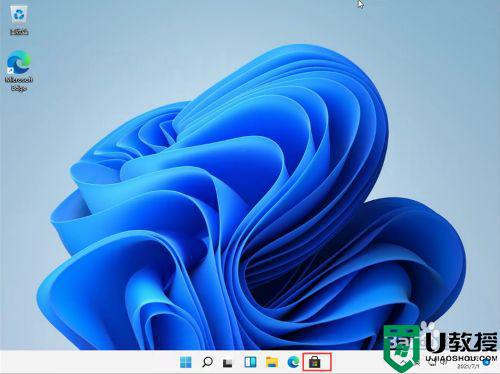
2、打开后,在右上角点击搜索,然后输入【translucentTB】。选择【汉化 by tpxxn】。
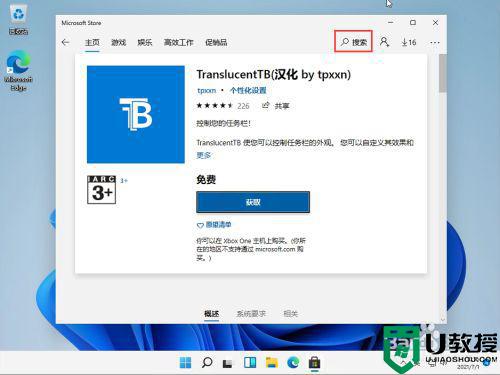
3、下载安装后,选择【启动】。
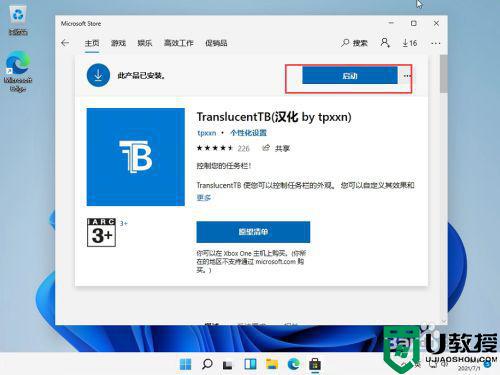
4、启动后,我们就可以看到,电脑的任务栏变成完全透明的了!这样看起来就会有一种简约美。
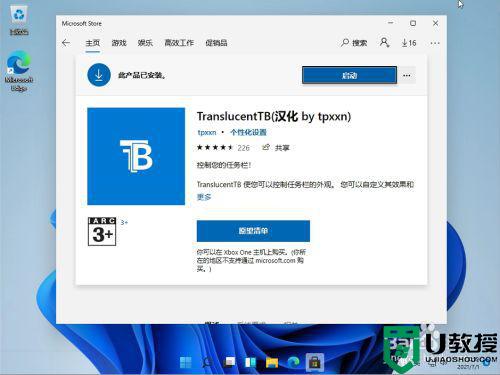
上述给大家讲解的就是win11底部透明的详细设置方法,感兴趣的小伙伴们可以学习上面的方法来进行操作,希望可以帮助到大家。
win11底部透明如何设置 怎么把win11底部换成透明相关教程
- win11透明状态栏怎么设置 win11透明化底部状态栏设置方法
- win11设置任务栏透明方法 win11怎么让电脑底部任务栏透明
- win11任务栏怎么透明 win11底部状态栏透明教程
- win11怎么透明任务栏 win11如何把任务栏变成透明
- win11怎么把任务栏变透明 如何把win11任务栏变透明
- win11怎么设置透明任务栏 win11系统如何设置任务栏透明
- win11透明任务栏怎么设置 win11任务栏如何设置透明度调节
- windows11任务栏怎么变成透明 如何把win11任务栏变透明
- win11任务栏透明度怎么调整 win11任务栏透明如何设置
- win11怎么让任务栏透明 win11系统透明任务栏如何设置
- Windows 11系统还原点怎么创建
- win11系统提示管理员已阻止你运行此应用怎么解决关闭
- win11internet选项在哪里打开
- win11右下角网络不弹出面板
- win11快捷方式箭头怎么去除
- win11iso文件下好了怎么用
热门推荐
win11系统教程推荐
- 1 windows11 中文怎么设置 win11语言设置中文的方法
- 2 怎么删除win11系统的所有无用文件 Win11删除多余系统文件的方法
- 3 windows11 任务栏设置全透明方法 win11任务栏全透明如何设置
- 4 Win11系统搜索不到蓝牙耳机设备怎么回事 window11搜索不到蓝牙耳机如何解决
- 5 win11如何解决任务管理器打不开 win11任务管理器打不开解决教程
- 6 win11序列号激活码2022年最新永久 免费没过期的win11激活码大全
- 7 win11eng键盘不好用怎么删除 详解删除win11eng键盘的方法
- 8 Win11时间图标不见的两种恢复方法
- 9 win11安装不上Autocad软件怎么回事 win11安装不上Autocad软件的处理方法
- 10 万能的Win11专业版激活码大全 Win11专业版激活密钥神key

